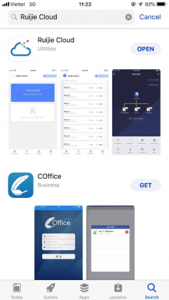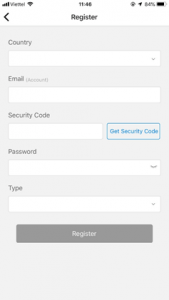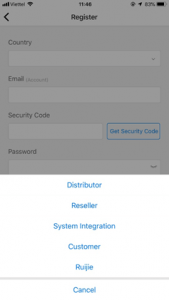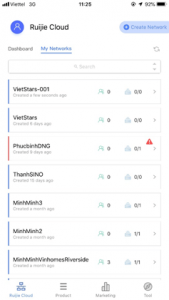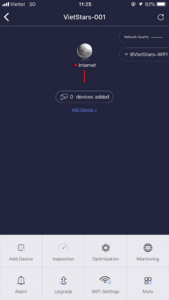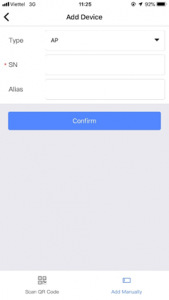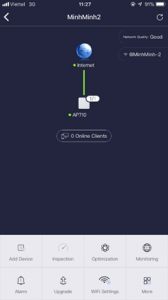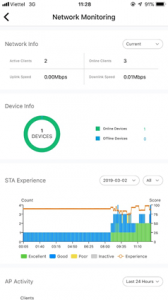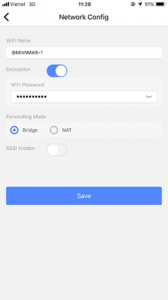Bài viết này nhằm cung cấp hướng dẫn chi tiết về cách cấu hình thiết bị Wifi Ruijie thông qua ứng dụng di động Ruijie Cloud. Chúng ta sẽ tìm hiểu cách tải và cài đặt ứng dụng, kết nối với thiết bị Wifi, cấu hình mạng Wifi và quản lý thiết bị từ xa. Bằng cách làm như vậy, người dùng có thể tận dụng tối đa tiềm năng của thiết bị Wifi Ruijie Networks và tăng cường khả năng quản lý và hiệu suất mạng Wifi.
Ruijie Networks là một nhà cung cấp hàng đầu về giải pháp mạng và Wifi thông minh. Họ cung cấp các sản phẩm và giải pháp mạng chất lượng cao cho doanh nghiệp và tổ chức, giúp tăng cường khả năng kết nối, bảo mật và quản lý mạng.
Ưu điểm của thiết bị Wifi Ruijie Networks
Thiết bị Wifi của Ruijie Networks được thiết kế với công nghệ tiên tiến, đáng tin cậy và dễ sử dụng. Các thiết bị này cung cấp tốc độ cao, độ phủ sóng rộng, tính năng bảo mật mạnh mẽ và khả năng quản lý linh hoạt. Điều này giúp người dùng tận hưởng trải nghiệm mạng không dây tốt hơn và giúp doanh nghiệp nâng cao hiệu suất làm việc.
|| Đọc thêm: Hướng Dẫn Cấu Hình WiFi Marketing Cho AP Ruijie Đơn Giản, Nhanh Nhất
Ruijie Cloud là gì?
Ruijie Cloud là một trong những nền tảng quản lý mạng lớn nhất trên thế giới, được xây dựng và phát triển từ Ruijie Network. Nền tảng cung cấp các dịch vụ miễn phí, an toàn và đáng tin cậy cho khách hàng. Đáp ứng các yêu cầu trong toàn bộ chuỗi dự án, mang lại giá trị cao và trải nghiệm đơn giản cho khách hàng.
Hướng dẫn cấu hình trên App Ruijie Cloud (Android hoặc Ios):
Bước 1: Tải App “Ruijie Cloud” trên AppStore hoặc Google Play.
Bước 2: Đăng ký tài khoản cá nhân trên trang: Cloud.RuijieNetworks.com
Hoặc trên App: Ruijie Cloud, dùng tài khoản email để đăng ký là nhận security code.
Bước 3: Đăng nhập vào tài khoản Ruijie Cloud trên App: dùng user / pass
Bước 4: Tạo 1 mạng WIFI mới, chọn “Create Network” góc trên, bên phải,
+ Đặt tên mạng: Networks (VD: NetworkPro)
+ Đặt tên WIFI: SSID (VD: @NetworkPro-WiFi)
+ Chọn chế độ mật khẩu: Encryption (ON)
+ Đặt mật khẩu: Password (VD: 12345678a@)
Bấm vào nút “Create”
Bước 5: Kiểm tra mạng wifi và add thêm thiết bị Access Point (phát wifi) vào mạng,
+ Click nút “Add Device”
Bước 6: Add Device vào mạng wifi bằng 2 cách:
+ Cách 1: Quét QR Code bên dưới thiết bị, ở giữa để lấy thông tin MAC và SN,
+ Cách 2: Add Manual bằng cách gõ SN bằng tay hoặc copy & paste
Bước 7: Cắm thiết bị vào PoE Injector hoặc Switch PoE, và cắm thông ra Internet.
Bước 8: Một số tính năng mở rộng trên App Ruijie Cloud:
+ Hiển thị chất lượng dịch vụ và tình trạng thiết bị
+ Cấu hình, thay đổi SSID, Password:
Kết luận
Như vậy, chúng ta vừa cấu hình xong bộ phát wifi Ruijie, đơn giản phải không. Hãy cùng nhau thực hành ngay nhé! Chúc bạn thành công. Nếu bạn cần hỗ trợ hướng dẫn cấu hình Ruijie thì hãy liên hệ cho chúng tôi tại Hotline: 0909 06 59 69
==============
Xem thêm bài viết mới nhất dưới đây:
|| Đọc thêm: Giải Pháp WiFi Ruijie Văn Phòng Nhỏ Dưới 100 Người Dùng
|| Đọc thêm: Giải Pháp WiFi Ruijie Văn Phòng 200 Người Dùng